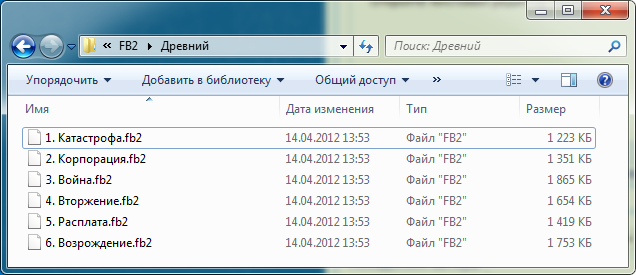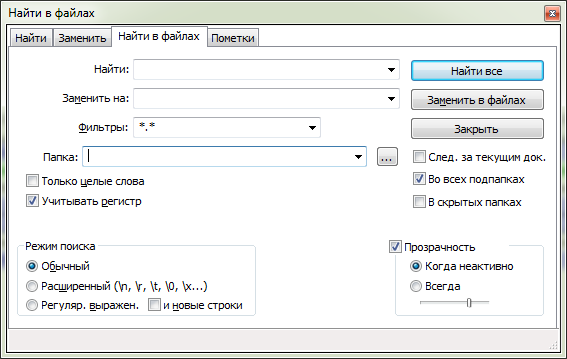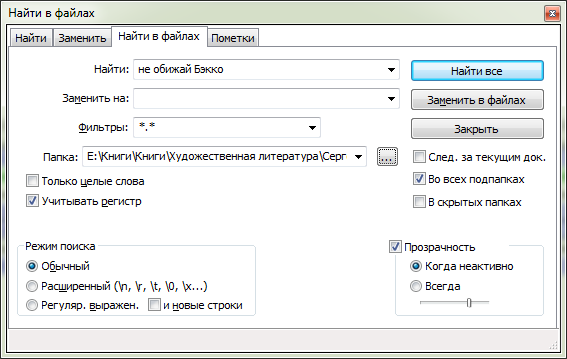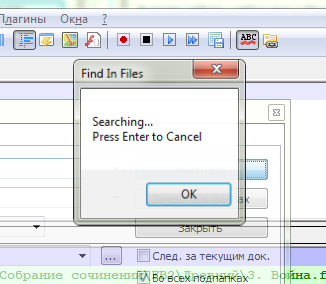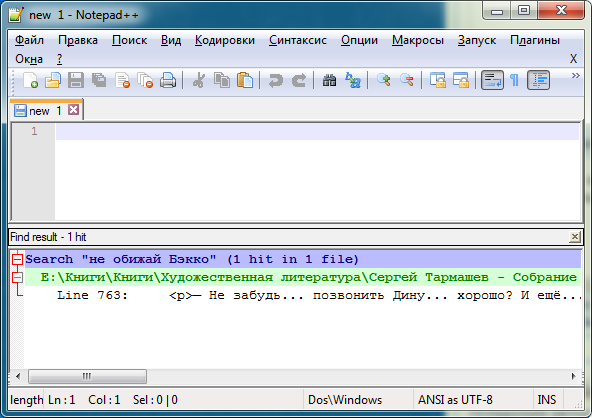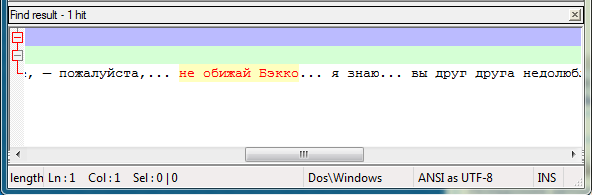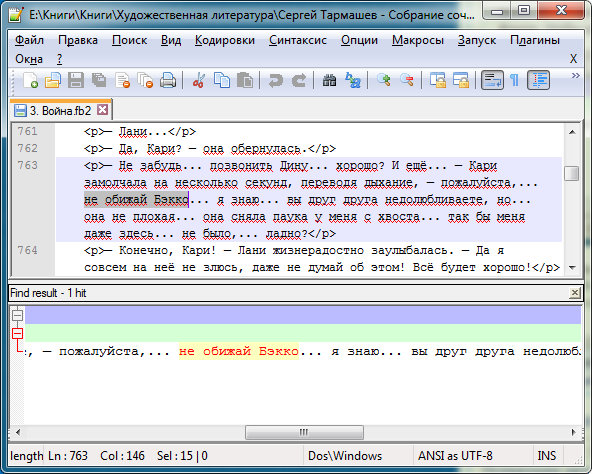|
О программе Notepad++Программа Notepad++ - это отличный и свободно распространяемый текстовый редактор. Скачать бесплатно Notepad++ можно с официального сайта разработчиков. Поиск текста по нескольким файлам в Notepad++В данной статье будет показано, как с помощью этой программы можно найти фразу среди нескольких документов. К примеру, если вспомнилась какая-нибудь цитата из книги, но никак не удается вспомнить, из какой именно, можно воспользоваться поиском по тексту сразу среди нескольких книг. Шаг 1. Поместите нужные текстовые файлы (поддерживаются любые текстовые форматы, кроме закрытых, например, MS Word) в один каталог. В данном примере мы поместили в общую папку несколько книг:
Шаг 2. Откройте текстовый редактор Notepad++.
Шаг 3. Откройте меню "Поиск" - "Найти в файлах" либо нажмите "Ctrl+Shift+F". Откроется окно:
Шаг 4. В поле "Найти" введите фразу, которую требуется найти в текстовых файлах. Шаг 5. Затем нажмите кнопку с многоточием справа от поля "Папка" и укажите каталог, в котором находятся файлы, по которым будет выполняться поиск. Текстовый редактор Notepad++ умеет также искать и по файлам во вложенных папках. Для этого должна стоять галочка напротив пункта "Во всех подпапках". Если необходимо учитывать регистр букв в поисковой фразе (то есть программа будет находить текст точно так, как указано в поле "Найти"), то убедитесь, что галочка "Учитывать регистр" установлена. В данном случае окно "Найти в файлах" было заполнено так:
Шаг 6. Нажмите кнопку "Найти все". Если в указанном каталоге содержится много текстовых файлов, программа на некоторое время может "зависнуть", т. к. процесс поиска никак не отображается. Это нормально, необходимо просто подождать.
Процесс поиска текста в файлах в программе Notepad++ Просмотр результатов поискаСразу после завершения поиска нужного текста программа Notepad++ отобразит результаты в отдельной области окна:
Здесь фиолетовым подсвечен текст, по которому выполнялся поиск, а в скобках указано, сколько найдено совпадений и в каком количестве текстовых файлов. Зеленым подсвечен полный адрес расположения на жестком диске файла, в котором обнаружена нужная строка. Горизонтальная полоса прокрутки позволяет увидеть полный адрес файла. Ниже показан номер строки в найденном файле, в котором располагается обнаруженный текст, после двоеточия - строка полностью. Сам поисковый запрос подсвечен желтым фоном. Чтобы увидеть его, воспользуйтесь горизонтальной прокруткой:
Чтобы открыть файл, в котором найден текст, дважды кликните по найденной строке левой кнопкой мыши. Программа Notepad++ откроет файл с жесткого диска, прокрутит до нужной строки и выделит найденный текст:
Таким образом, текстовый файл, содержащий искомый текст, был найден. Если у вас остались вопросы, предлагаем воспользоваться формой комментариев. Если статья показалась вам интересной, пожалуйста, расскажите о ней своим друзьям с помощью социальных закладок (справа вверху). © light_searcher |
Популярные публикацииСамые популярные публикации по теме
|